
Мазмұны:
- 1 -қадам: 1 -қадам: Талаптарды жинаңыз
- 2 -қадам: 2 -қадам: Түймешіктерді, қосқыштарды және кодерлерді орналастырыңыз
- 3 -қадам: 3 -қадам: Түймешіктерді, қосқыштарды және кодерлерді бұрғылау және орнату
- 4 -қадам: 4 -қадам: Матрицаңызды орналастырыңыз
- 5 -қадам: 5 -қадам: Матрицаны сыммен байланыстырыңыз
- 6 -қадам: 6 -қадам: Encoders мен Arduino сымдарын қосыңыз
- 7 -қадам: 7 -қадам: Эскизді дайындаңыз
- Автор John Day [email protected].
- Public 2024-01-30 10:24.
- Соңғы өзгертілген 2025-01-23 14:51.

Түймешік қорабы - бұл Sim Racing -те қолданылатын, әр түрлі автомобиль басқару элементтеріне түймелер, қосқыштар мен тұтқаларды тағайындауға мүмкіндік беретін құрылғы. Түймелердің жалпы тағайындалуы - бұл іске қосу түймесі, PTT, сұрау шұңқыры және т.
1 -қадам: 1 -қадам: Талаптарды жинаңыз
Arduino Pro Micro - Сіз ресми тақтаны ала аласыз; Нокаут нұсқалары да маған сәттілік әкелді.
ABS жобасының қорабы - сіз таңдаған түймелер мен қосқыштарды қолдау үшін жеткілікті терең екеніне көз жеткізіңіз.
Уақытша түймелер - дөңгелек бекіту саңылауы бар түймелермен жұмыс істеу оңай. Сізге ұнайтын түсі мен өлшемі бар түймелерді іздеңіз. Түймелерде н.о. (Әдетте ашық) контактілер. Назар аударыңыз, бұл нұсқаулықта жарықтандырылған түймелерді пайдалану әдісі қарастырылмаған.
Қосқыштарды ауыстыру - сіз бір сәттік және ілінісу арасында таңдай аласыз. Басқа таңдау - ST (Single Throw) немесе DT (Double Throw). Бір реттік лақтыру 2 позицияны білдіреді, қосылады/өшеді, Қос лақтыру - 3 позиция қосу/өшіру/қосу. Бір полюсті (SP) немесе екі полюсті (DP) түрлері туралы алаңдамаңыз, екеуі де жұмыс істейді. Егер сіз Double Throw қосқыштарымен аяқталсаңыз, терминалдардың екінші жиынтығын елемеуге болады. Бұл коммутаторлар көбінесе олардың ерекшеліктерімен біріктірілген, яғни SPDT, DPDT және т.б.
Ротациялық кодерлер - кодтағыштар түзетулерді ұлғайту мен төмендетуді қолдайтын функцияларды басқаруға мүмкіндік береді. мысалы Тартымды басқару. Кейбір айналмалы контроллерлерде кодер білігін басу арқылы кірістірілген уақытша түйме бар. Тұтқалар - кодер біліктеріне сәйкес тұтқалар.
USB Micro to USB -A кабелі - бұл arduino кодын тақтаға жүктеу үшін, сондай -ақ түймелік қорапты компьютерге қосу үшін қолданылады.
Сым - мен 24ga тефлонмен қапталғанды жақсы көремін. қатты сым.
Дәнекерлеу және дәнекерлеу үтігі - кішкене ұшы бар төмен ватт жақсы жұмыс істейді. Қосылымдар қызып кетсе ериді және бұзылады, сондықтан температураны реттеуге немесе қуаты төмен темірге жақсы.
Бұрғылау және бұрғылау биттері - Коммутаторларға, түймелерге және т.б. тесіктер жасау үшін. Кішкене ұшқыш пен қадамдық бит тамаша комбинацияны құрайды. Бұрғылау прессіне қол жеткізу туралау қателерін азайтады. Қосымша: түйме қорабына көміртекті талшықты немесе алюминий көрінісін қосу үшін винилді қаптама.
2 -қадам: 2 -қадам: Түймешіктерді, қосқыштарды және кодерлерді орналастырыңыз

Түймелер сіздің жобалық қораптың қақпағына орнатылады. Түйме қорапшасы түймелер үшін жеткілікті терең екенін екі рет тексеріңіз.
Аралық пен эстетиканы сезіну үшін қосқыштарды, түймелер мен тұтқаларды физикалық түрде қақпаққа қою пайдалы деп ойлаймын.
Барлығын әр торап арасында біркелкі аралықпен торға қоюға тырысыңыз.
Жолдардың соңында жеткілікті бос орын қалдыруды ұмытпаңыз, қосқыштар мен түймелердің негізі бар және оларды дұрыс орнату үшін жеткілікті орын қажет. Егер сіз көміртекті немесе алюминийлік көрініс үшін бетті винилге орап алсаңыз, онда қарындашпен қораптың бетіне сызықтар жүргізуге болады, олар кейінірек орамамен жабылады.
Әйтпесе, қақпақтың астыңғы жағына сызықтар салыңыз, сіз орнататын әр түйменің/қосқыштың ортасында сызықтар өтуін қалайды.
3 -қадам: 3 -қадам: Түймешіктерді, қосқыштарды және кодерлерді бұрғылау және орнату



Әр компонент үшін саңылауды бастау үшін кішкене бұрғылау ұшын пайдаланыңыз (ол ұшқыш ретінде де белгілі). Кішкене бит сізге дәл болуға және барлығының орталықтандырылған болуын қамтамасыз етуге мүмкіндік береді. Кеңес: Егер сізде бұрғылау қондырғысы болса, бұл қадам оңай әрі жылдам болады. Егер жоқ болса, уайымдамаңыз, тек уақыт бөліңіз.
Пилоттық тесіктер жасалғаннан кейін, қадамдық битке немесе әрбір компоненттің білігінің дұрыс битіне ауысыңыз.
Кеңес: Алысқа бармайтын қадамды қолданғанда абай болыңыз. Мен ұшты пайдалануды ұнатамын және тоқтау керек бит қадамын бояймын. Бұл сонымен қатар Arduino мен компьютер арасында жұмыс істейтін USB кабелінің корпусының артындағы тесікті бұрғылаудың жақсы уақыты. Тесік кабельдің USB микро ұшын өткізу үшін жеткілікті үлкен болуы керек. Кабельдің тартылып кетуіне жол бермеу үшін саңылауды кесу үшін резеңке қапсырманы және ішкі жағынан сым байланысын қолдануға болады. Егер сіз қораптың қақпағын винилмен орайтын болсаңыз, қазір мұны істеудің уақыты.
4 -қадам: 4 -қадам: Матрицаңызды орналастырыңыз



Arduino контроллерінде шектеулі кірістер мен шығыстар бар, ол батырмалар басылғанда, қосқыштар өзгергенде және т. шығыс пен кірістің қиылысы коммутатордың немесе түйменің «адресі» ретінде. Ардуино шығысы матрицадағы жолдар ретінде бағандар мен кірістер ретінде тағайындалады, ал әрбір түйме мен қосқыш позициясына адрес беріледі. Орналасу үшін электрондық кесте бағдарламасын қолдану оңай, бірақ қағаз да жұмыс істейді. Ардуиноның A0, A1, A2 және A3 матрицасындағы «бағандар» ретінде және 6, 7, 8, 9, 10 және 16 -ны «қатарлар» ретінде қолдана отырып, біз 28 кірісті қабылдай аламыз (түймені басу, позицияларды ауыстыру және т.б.)! Орналасуды жеңілдету үшін түйме қосқышындағы немесе айналдырғыштағы әрбір түйреуішке сілтеме жасау үшін жапсырма қажет болады. Мен «PBn» түймесін басу түймесін, «TGn» ауыстырып қосуды және «REn» айналмалы кодерлер үшін таңдадым. Атауындағы «n» саны матрицадағы нақты компонентке сілтеме жасайтын санмен ауыстырылады. Кеңес: қақпақтың астына әр компоненттің атын оның орналасқан жерінің жанына жазу пайдалы, мысалы. PB1, PB2, RE1 және т.б. Матрицада мен түйреуіштерге сілтеме жасаймын, оларды мен қақпақтың астынан қаралған қақпаққа көзбен бекітілген түрде қараймын. Мысалы, басу түймесінде 2 терминал болады, мен оларды «H» (жоғары) және «L» (төмен) деп атаймын, сонымен қатар сіз өзіңіздің схемаңызды оңай есте сақтаған кезде, сіз жоғарғы және төменгі бөлікті немесе қалағаныңызды қолдана аласыз.. Ауыстырып -қосқыштар үшін мен жоғары, орталық және төмен пайдаланамын. Менің қосқыштарым DPDT. Менің айналмалы кодерлерімде де түймелер болды, сондықтан менде REn-PB жоғары және төмен. Әрбір кіріс немесе қосқыш «енгізу» сіздің матрицаңыздағы бағанмен салыстырылады. Сізде бір бағанда бірнеше қосқыш/түйме кірісі болуы мүмкін, бұл сізде бар жолдар санынан аспауы керек.
Маңызды! Барлық ауыстырып қосқыштың шығысы оның кіріс бағанына салыстырылуы керек. Себебі сіз ауыстырып -қосқыштың ортасына A0 деп айтасыз, содан кейін коммутатордың шығысы (жоғары немесе төмен терминал) жолдың түйреуішіне, мысалы. 7 немесе 8.
Arduino шығысы (қосқыш/түймелік кірістер) A0A1A2 TG1-HPB1-HPB2-H TG2-CTG4-CPB5-H TG3-CPB3-HPB6-H RE1-PB-HPB4-HPB7-H RE2-PB-HPB8-H RE3-PB- H Arduino кірістері (қосқыш/түйме шығысы) 6TG1-LPB1-LPB2-L 7TG2-HTG4-LPB5-L 8RE1-PB-LRE2-PB-LPB6-L 9TG3-HPB3-LPB7-L 10TG3-LPB4-LRE3-PRE3 16TG2-LTG4-HPB8-L
5 -қадам: 5 -қадам: Матрицаны сыммен байланыстырыңыз

Arduino шығысынан бастап (қосқыш пен түйме кірістері) әрбір электрлік компонентті матрицалық бағанға байланыстырады және Arduino шығысына қосылу үшін сымның қысқа ұзындығын қалдырады. Мен бәрін байланыстыру үшін тефлон сымын қолдандым, ал түсті сымды ардуиноға бару үшін таңдадым, себебі бұл кейінірек іздеу мен іздеуді жеңілдетеді. Барлық баған компоненттерінің қосылымдары аяқталғаннан кейін әр жол үшін солай жасаңыз. Барлық компоненттерді бір қатарға байланыстырып, дұрыс терминалды қосқаныңызға көз жеткізіңіз, яғни жоғары немесе төмен, содан кейін Arduino -ға қосылу үшін сымның ұзындығын қалдырыңыз. Асығыңыз және дұрыс терминалды қосқаныңызды екі рет тексеріңіз. Дәл осы жерде компонент жанындағы панельде жазылған компоненттер туралы анықтама және сіздің терминалдық позициялардың оңай есте сақталатын схемасы өзін ақтайды.
6 -қадам: 6 -қадам: Encoders мен Arduino сымдарын қосыңыз

Айналмалы кодерлерді матрицаға қосу мүмкін емес. Әр кодердің кірісі (орталық түйреуіш) Arduino жерге қосылады және кодердің шығысы тікелей Arduino кірісіне түседі. Әр кодердің орталық түйреуішін бір -бірімен байланыстырыңыз және Arduino жерге қосылу үшін сым қалдырыңыз.
Айналмалы кодер орталарын Arduino жерге және әр «H» «L» айналмалы кодерін тиісті Arduino түйреуішіне дәнекерлеңіз. Сымның әрбір ұзындығын бағаннан және жол матрицасынан сәйкес Arduino кірісіне немесе шығысына дәнекерлеңіз.
7 -қадам: 7 -қадам: Эскизді дайындаңыз
Ақысыз Arduino IDE көмегімен Arduino эскизін (кодын) дайындаңыз. Эскизді жүктегеннен кейін түйме қорабын компьютерге қосыңыз, джойстик құрылғысы пайда болуы керек. Құттықтаймын! Сіз жай ғана түйме қорабын құрдыңыз!
Ұсынылған:
Батыр батырмасы - Sumedh & Jeanelle (робототехника): 5 қадам
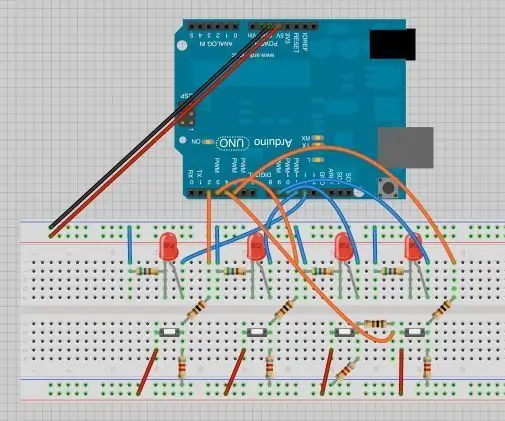
Батыр батыры - Sumedh & Jeanelle (робототехника): Button Hero ойынына арналған нұсқаулыққа қош келдіңіз! Бұл ойын Guitar Hero ойынының портативті нұсқасы. Бұл тартымды түрде біз (менің серіктесім және мен) сізбен бұл жобаны нан тақтасында да, дәнекерлеу арқылы қалай құрғанымызбен бөлісетін боламыз
Көбінесе 3D басып шығару батырмасы: 4 қадам (суреттермен)

Көбінесе 3D басып шығару батырмасы: Соңғы екі жыл ішінде мен «ойыншықтар» оқу компьютерінің көшірмелерін жасап жүрмін. 50-60 жылдардан бастап. Мен кездестіретін қиындықтардың бірі - периодты бөліктерді табу немесе, кем дегенде, түпнұсқалыққа сәйкес келетін бөліктерді табу
XiaoMi вакуум + Амазон батырмасы = Диск тазалау: 5 қадам (суреттермен)

XiaoMi вакуумы + Амазон батырмасы = Диск тазалау: Бұл нұсқаулық XiaoMi вакуумды басқару үшін Amazon Dash батырмаларын қалай пайдалану керектігін түсіндіреді. Менде 1 доллар болған кезден бастап Amazon батырмалары көп болды, бірақ мен оларды қолданған жоқпын. Бірақ жаңа робот -вакуумды алу туралы мен шешемін
Күннің үш батырмасы RGB Light Doodler тінтуірі: 11 қадам (суреттермен)

Күннің үш батырмасы RGB Light Doodler тінтуірі: Мен Лори Стотько мен Стюарт Нафеймен http://lightdoodles.com/ осы жылы Makers Faire Auditions -те кездесемін. Оларда дудлингке арналған керемет салқын қаламдар болды. Мен үйге қайтып келгеннен кейін жасауды шештім және ескі Күннің үш түймелі тышқанын есіме алдым
Limpet батырмасы: 4 қадам (суреттермен)

Limpet Push-Button: Теңіз қабықтары мен электроника-батырмаларды, батареяларды, ұстағыштарды, қозғалтқыштар мен жарықдиодты орналастырудан басқа барлық ақсақтарды не істеу керек. Олар мен немесе … сияқты ақсары емес
